电脑未正确安装网络适配器 win10系统未检测到正确安装的无线网络适配器
如今电脑已经成为人们生活中必不可少的工具之一,而网络更是人们生活中不可或缺的一部分,但是有时候我们会遇到一些电脑问题,比如电脑未正确安装网络适配器,或者在win10系统下未检测到正确安装的无线网络适配器。这时候很多人就会感到困惑和无助。对于这些问题,我们应该如何解决呢?下面就让我们一起来探讨一下这个话题。
操作方法:
1.首先打开桌面的【 控制面板 】。
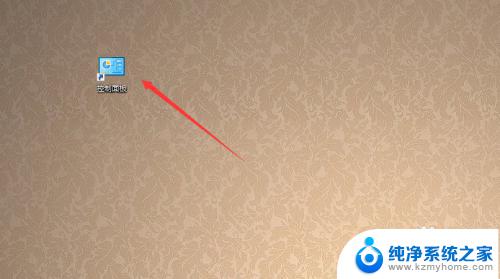
2.在控制面板界面里选择【 设备管理器 】。
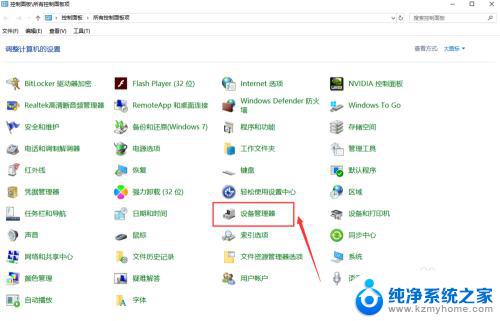
3.在设备管理器的列表中查看【 网络适配器 】中查看有没有安装网卡驱动,如果没有安装网卡驱动就会出现感叹号。那么我们就进行安装网卡驱动的操作。
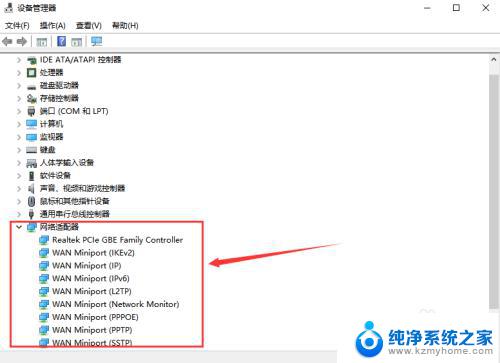
4.然后下载360驱动大师2.0:网卡驱动版,如图所示(由于本机不能联网,需要提前用联网的电脑下载好驱动大师,再用U盘拷贝过来进行安装)。
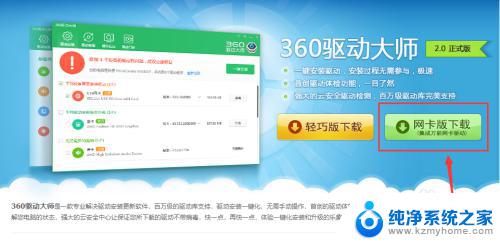
5.接下来按提示安装好360驱动大师,如图所示。
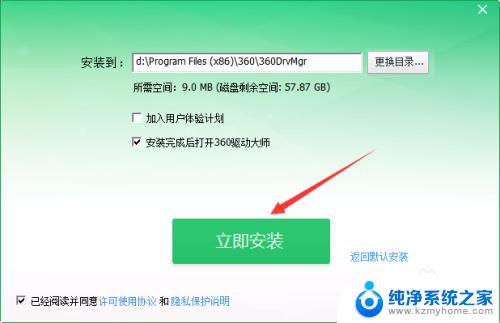
6.安装好360驱动大师之后,驱动大师会自动检测电脑所有已经安装的驱动和缺少的驱动。选择你需要安装的网卡驱动和升级的驱动,如图所示。
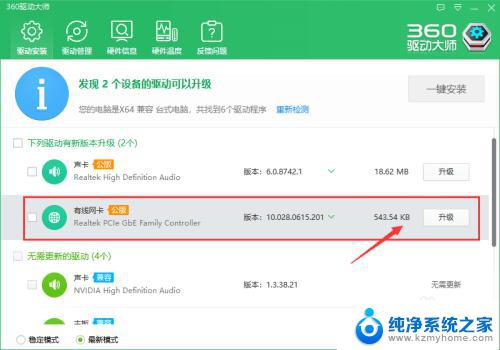
7.最后再回到设备管理器界面,右键【网络适配器】然后点击【扫描检测硬件改动】。你就会发现感叹号已经消失了,说明网卡驱动已经安装好了,说明问题已经解决。
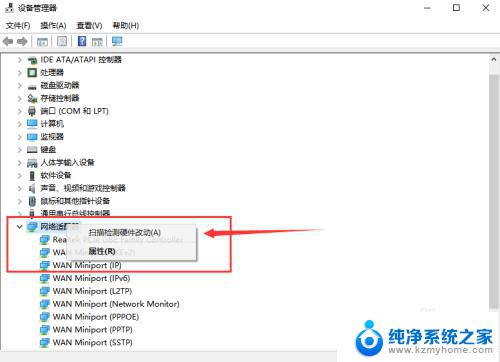
8.总结:
1、通过桌面的控制面板查看网卡驱动是否安装。
2、下载360驱动大师并对电脑驱动进行检测。
3、安装或升级电脑的驱动即可。
以上是电脑未正确安装网络适配器的全部内容,如果您还有疑问,可以参考以上步骤进行操作,希望这些步骤能对您有所帮助。
电脑未正确安装网络适配器 win10系统未检测到正确安装的无线网络适配器相关教程
- 未安装正确的网络适配器 win10系统中未检测到正确安装的网络适配器怎么办
- 台式机无法找到网络适配器的驱动程序 电脑没有网卡驱动如何安装
- 怎样下载安装浏览器 如何正确安装浏览器
- 笔记本怎么安装无线网络连接驱动 电脑无线网络设置方法
- 什么样的电脑适合安装win10 Win10的最低配置要求
- 未来教育系统怎么安装 未来教育考试系统安装步骤
- 怎样安装电脑摄像头驱动程序 如何正确安装win10系统摄像头驱动
- windows10系统安装器 PE系统 Windows安装器 安装原版win10 的详细步骤
- 电池怎么上的 如何正确安装无人机电池
- 没有网络的电脑怎么装网卡 电脑无网络如何手动安装网卡驱动
- 苹果电脑安装win10双系统怎么切换 苹果笔记本装了双系统怎么选择启动
- ghost能安装iso文件吗 ghost版Win10系统安装方法
- 笔记本怎么装两个硬盘 笔记本双硬盘安装注意事项
- 安装独立显卡后显示器不亮 电脑换新显卡后显示器不亮怎么办
- 笔记本电脑安装双系统 电脑如何安装多系统
- 正版系统如何重装正版系统 win10怎么清空并重装系统
系统安装教程推荐
- 1 笔记本怎么装两个硬盘 笔记本双硬盘安装注意事项
- 2 笔记本电脑安装双系统 电脑如何安装多系统
- 3 win11显卡驱动程序安装失败 nvidia驱动程序安装失败怎么办
- 4 win11怎么重置应用 如何重新安装Windows11系统应用
- 5 win11安装系统更新后白屏 Win11白屏问题的修复方法
- 6 win11怎么安装ie0 IE浏览器安装教程
- 7 win11重装后没有windows defender Win11没有安装Defender怎么办
- 8 window10笔记本怎么重新做系统 笔记本怎么重新安装操作系统
- 9 win11安装edge浏览器打不开 win11edge浏览器打不开白屏怎么办
- 10 win11选择软件安装位置 Win11如何更改软件安装位置